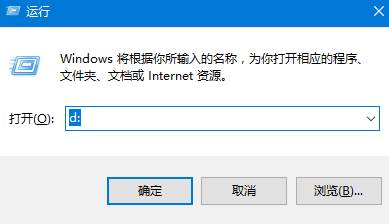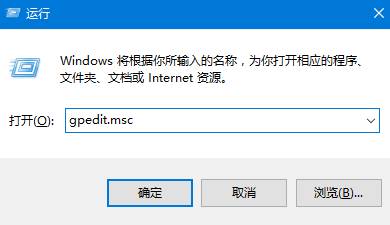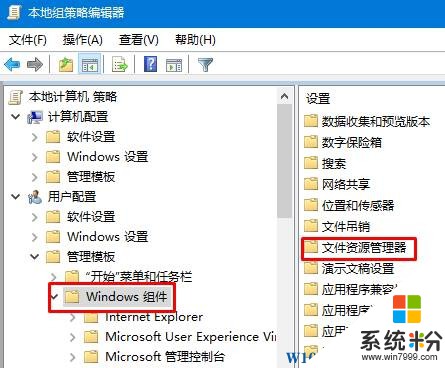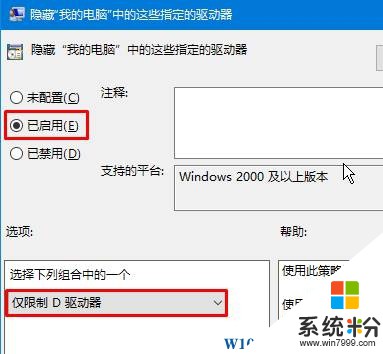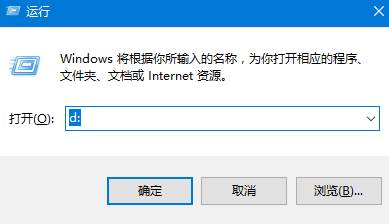在win10係統中,該如何隱藏磁盤呢?在本文中【係統粉】來給的家分享下隱藏磁盤讓別人找不到的方法!
步驟:
1、在開始菜單單擊右鍵,點擊【運行】,在運行中輸入:gpedit.msc 按下回車鍵;
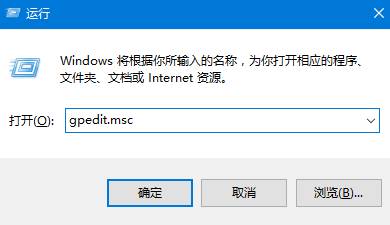
2、在組策略左側展開:【用戶配置】—【管理模板】—【Windows 組件】—【文件資源管理器】;
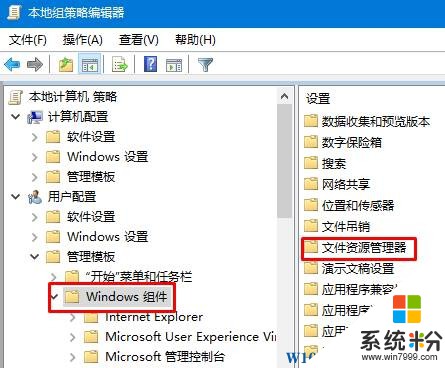
3、在右側雙擊打開【隱藏“我的電腦”中的這些指定的驅動器】,選擇【已啟用】,在下麵 選擇下列組合中的一個 下拉菜單中選擇需要隱藏的磁盤 點擊【應用】—【確定】即可。
www.win7999.com
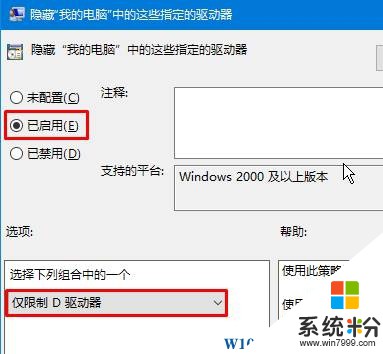
設置完成後打開此電腦,我們就可以發現成功的將指定磁盤隱藏掉了,別人就不知道我們電腦中有該磁盤的存在,如果自己需要訪問的話先呼出運行(Win+R)然後輸入:X: 點擊確定即可打開,例如我們要訪問隱藏的D盤則在運行框中輸入 d: 點擊確定即可。